Philips 32PFL5605H, 32PFL5625H, 37PFL5405H, 40PFL5605H, 40PFL5625H User manual [de]
...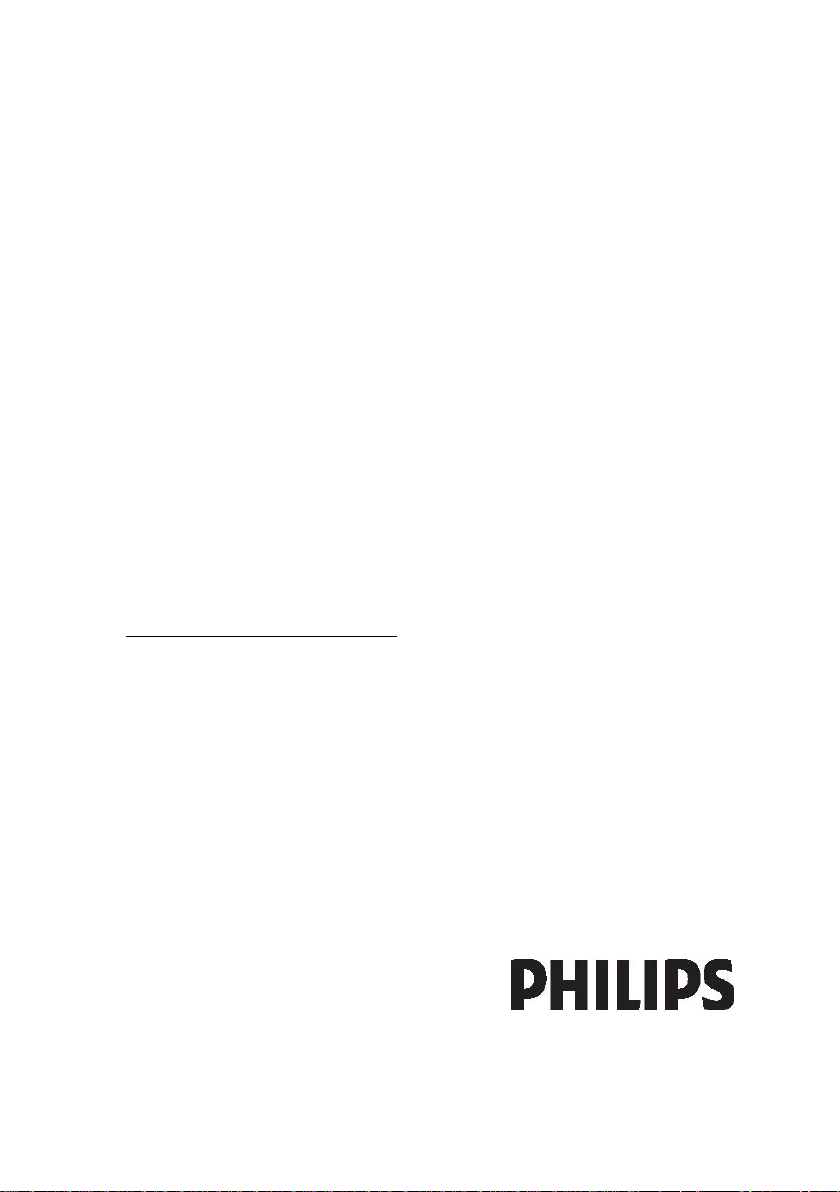
Register your product and get support at
www.philips.com/welcome
DE Bedienungsanleitung
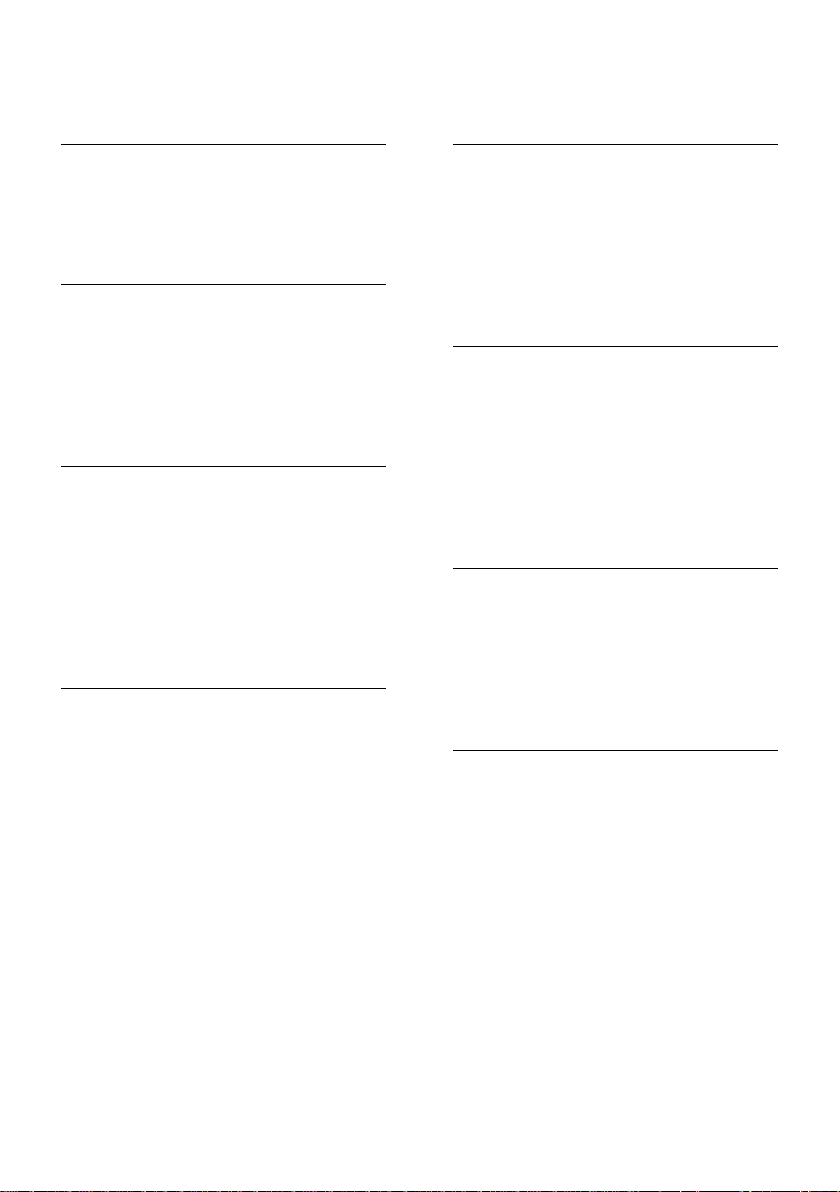
Inhalt
1 Erste Schritte 3
Wichtig 3
HD TV 7
Wandmontage des Fernsehgeräts 7
Produktmerkmale 8
Zugreifen auf weitere Informationen 9
2 Verwenden des Fernsehgeräts 10
Übersicht 10
Seitliche Bedienelemente und
Anzeigen 10
Fernbedienung 10
Hauptmenüs 12
Fernsehen 14
Über ein externes Gerät fernsehen 17
3 Weitere Funktionen 18
Verwenden von Videotext 18
Vorzugsprogramme 19
Verwendung des EPG 19
Verwenden von Timer- und
Verriegelungsfunktionen 20
Untertitel 21
Zugreifen auf Multimedia-Inhalte 21
Verwendung von Scenea 22
Seh- und Hörhilfen 23
4 Einrichten des Fernsehgeräts 25
Ändern von Bild- und
Toneinstellungen 25
Ändern von Sendereinstellungen 27
Neuinstallation der Sender 28
Ändern von Spracheinstellungen 30
Ändern von weiteren Einstellungen 30
Aktualisieren der Software des
Fernsehgeräts 31
Erneute Installation des
Fernsehgeräts 32
5 Anschließen des Fernsehgeräts 33
Herstellen von ersten Verbindungen 33
Kabel 33
Übersicht über die Anschlüsse des
Fernsehgeräts 35
Anschließen von Geräten 36
Anschließen weiterer Geräte 42
Philips Easylink 46
Verwendung eines CA-Moduls 51
6 Fehlerbehebung 52
Kontaktaufnahme 52
Allgemeine Probleme mit dem
Fernsehgerät 52
Probleme mit Fernsehsendern 53
Bildprobleme 53
Tonprobleme 53
Probleme mit dem HDMI-Anschluss 54
Probleme mit USB-Anschlüssen 54
Probleme mit dem PC-Anschluss 55
7 Technische Daten 56
Übersicht 56
Netzanschluss und Empfang 56
Bild und Ton 56
Auflösungen 56
Multimedia 57
Anschlussmöglichkeiten 57
Abmessungen 57
8 Index 59
DE 2
